Hvernig á að senda skrá yfir Bluetooth frá Windows 10 tölvu

Bluetooth er fljótleg og þægileg leið til að deila skrá á milli tveggja tækja. Útbreiðsla Bluetooth þýðir að þú getur notað þessa aðferð til að deila með miklu
Til að senda skrá í Bluetooth tæki:
Gakktu úr skugga um að kveikt sé á Bluetooth á tölvunni þinni og móttökutækinu.
Pörðu móttökutækið við tölvuna þína ef þú hefur ekki þegar gert það - opnaðu stillingarforritið, smelltu á "Tæki" flokkinn og fylgdu leiðbeiningunum undir "Bluetooth."
Hægrismelltu á Bluetooth táknið í kerfisbakkanum og smelltu á „Senda skrá“.
Fylgdu leiðbeiningum hjálparinnar til að velja og flytja skrárnar þínar.
Bluetooth er fljótleg og þægileg leið til að deila skrá á milli tveggja tækja. Útbreiðsla Bluetooth þýðir að þú getur notað þessa aðferð til að deila með miklu úrvali af vörum, allt frá öðrum Windows tækjum til gamalla sérsíma. Þó að Wi-Fi samnýting sé hraðari og öflugri passar hún ekki við Bluetooth vegna samhæfni eða einfaldleika.
Að senda skrár í gegnum Bluetooth er einfalt ferli í Windows 10. Fyrst skaltu ganga úr skugga um að kveikt sé á Bluetooth tækisins þíns – „Bluetooth“ flísinn í Action Center (Win+A) ætti að vera auðkenndur í kerfishreimslitnum þínum. Þú þarft líka að kveikja á Bluetooth á tækinu sem þú sendir skrána til.
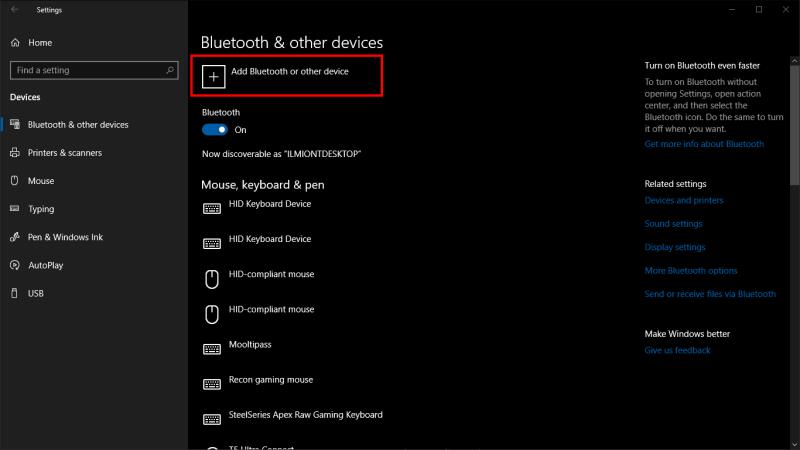
Næst skaltu ganga úr skugga um að tækin þín séu pöruð saman. Ef þú hefur ekki deilt skrám á milli þeirra áður, opnaðu Windows 10 Stillingarforritið (Win+I) og smelltu á "Tæki" flokkinn. Hér skaltu ýta á "Bæta við Bluetooth eða öðru tæki" hnappinn og velja "Bluetooth" í sprettiglugganum sem birtist. Þú þarft að tryggja að annað tækið þitt sé sýnilegt og samþykki nýjar tengingar - skoðaðu leiðbeiningar þess til að fá frekari upplýsingar.
Þú ættir að sjá tækið birtast eftir nokkrar sekúndur. Pikkaðu á nafn þess til að koma á tengingunni. Þú gætir þurft að staðfesta PIN-númer áður en pörun er lokið.
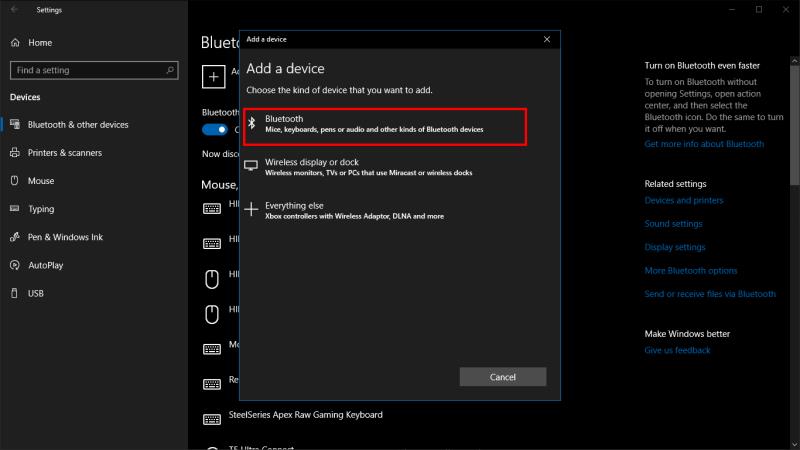
Til að senda skrár í tækið skaltu hægrismella á Bluetooth táknið í Windows kerfisbakkanum. Það gæti verið grafið í yfirfallsvalmyndinni - smelltu á örina sem snýr upp ef þú sérð hana ekki strax. Í hægrismelltu valmyndinni sem birtist skaltu smella á „Senda skrá“.
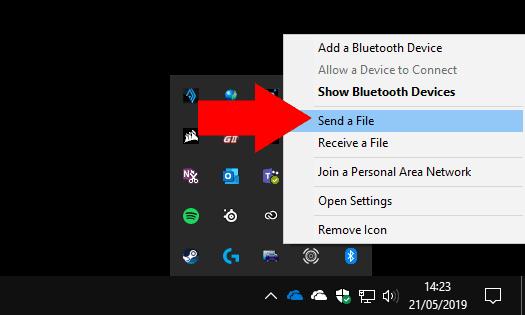
Töframaður mun birtast til að leiðbeina þér í gegnum deilingarferlið. Fyrst skaltu velja tækið sem þú vilt senda skrána þína á. Tækið sem þú paraðir áðan ætti að birtast strax, svo smelltu á það og ýttu á „Næsta“.

Þú getur nú valið skrárnar til að senda. Þú getur bætt við mörgum skrám hvar sem er á tölvunni þinni. Mundu bara að lítil gagnabandbreidd Bluetooth þýðir að það hentar best til að deila litlum skrám – annars muntu bíða lengi eftir að flutningnum ljúki.
Þegar þú smellir á „Næsta“ hnappinn mun Windows byrja að senda skrárnar í paraða tækið þitt. Þú þarft að ganga úr skugga um að kveikt sé á Bluetooth og tengt við tölvuna þína áður en flutningurinn hefst. Þú gætir líka þurft að staðfesta beiðni á móttökutækinu um að samþykkja innkomnar skrár; sjá skjöl þess til að fá nánari upplýsingar.
Framvindustika birtist fyrir hverja skrá, svo þú getur fylgst með stöðu aðgerðarinnar. Þegar þú sérð árangursskjá hafa allar valdar skrár verið vistaðar á pöruðu tækinu þínu.
Bluetooth er fljótleg og þægileg leið til að deila skrá á milli tveggja tækja. Útbreiðsla Bluetooth þýðir að þú getur notað þessa aðferð til að deila með miklu
Bluetooth gerir þér kleift að tengja Windows 10 tæki og fylgihluti við tölvuna þína án þess að þurfa vír. Oftast virkar Bluetooth vel í Windows
Í dag gefum við þér ábendingu sem gæti fengið Band 2s tónlistarstýringuna til að virka með Bluetooth heyrnartólunum þínum.
Þar sem frammistaða og framboð þráðlausra jaðartækja heldur áfram að vaxa, er Bluetooth að verða sífellt algengari eiginleiki á Windows tölvum. Þar sem
Ef þú keyptir eða fékkst nýja Windows 10 tölvu nýlega, gætirðu ekki vitað að þú getur deilt nettengingunni þinni með öðrum tækjum. Windows 10 gerir það auðvelt
Surface Dial er aukabúnaður fyrir Windows 10 aukabúnað sem miðar að því að gefa fólki eins nýja leið til að búa til. Það er samhæft við hvaða tölvu, fartölvu eða spjaldtölvu sem er í gangi
Finndu út hvað flugstilling er og hvernig á að kveikja á honum fyrir Windows, Android og iPadOS.
Þó að sjónvarp muni líklega virka vel án nettengingar ef þú ert með kapaláskrift, eru bandarískir notendur farnir að skipta yfir í nettengingu
Eins og í hinum raunverulega heimi mun sköpunarverkið þitt í Sims 4 á endanum eldast og deyja. Simsar eldast náttúrulega í gegnum sjö lífsstig: Barn, Smábarn, Barn, Unglingur,
Obsidian er með margar viðbætur sem gera þér kleift að forsníða glósurnar þínar og nota línurit og myndir til að gera þær þýðingarmeiri. Þó að sniðmöguleikar séu takmarkaðir,
„Baldur's Gate 3“ (BG3) er grípandi hlutverkaleikur (RPG) innblásinn af Dungeons and Dragons. Þetta er umfangsmikill leikur sem felur í sér óteljandi hliðarverkefni
Með útgáfu Legend of Zelda: Tears of the Kingdom geta aðdáendur komist inn í anda leiksins með besta HD veggfóðurinu. Meðan þú gætir notað
https://www.youtube.com/watch?v=LKqi1dlG8IM Margir spyrja, hvað heitir þetta lag? Spurningin hefur verið til síðan tónlist hófst. Þú heyrir eitthvað sem þú
Hisense sjónvörp hafa verið að ná vinsældum sem ágætis fjárhagsáætlun fyrir frábær myndgæði og nútíma snjalleiginleika. En það er líka falið
Ef þú notar Viber reglulega gætirðu viljað athuga hvort einhverjum hafi líkað við skilaboð. Kannski skrifaðir þú eitthvað til að fá vin þinn til að hlæja, eða vilt bara
Ef þú átt Apple tæki hefurðu eflaust fengið óumbeðin skilaboð. Þetta gæti hafa verið frá fólki sem þú þekkir sem þú vilt ekki að sendi þér
TikTok hefur vald til að skjóta fyrirtækinu þínu eða feril og taka þig frá núlli í hetju á skömmum tíma, sem er ótrúlegt. Áður fyrr þurftu menn að hoppa















